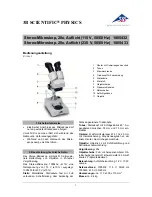6
Hinweis:
Die meisten Einstellungen müssen jedes Mal neu eingestellt werden, wenn Sie den LCD-Bildschirm einschalten. Unten
rechts am Bildschirm ist ein „M“ zu sehen, d.h. Sie verwenden den internen Speicher. Wenn Sie eine optionale SD-Karte
verwenden, wird das SD-Kartensymbol unten rechts am Bildschirm angezeigt.
Zur Einstellung des Schnappschuss- oder Videomodus drücken Sie die Esc-Taste, bis das richtige Symbol oben rechts am LCD-Bildschirm
erscheint.
Einrichtung für Schnappschussmodus
Das Symbol einer Digitalkamera sollte zu Beginn oben rechts am LCD-Bildschirm erscheinen. Drücken Sie nun die Taste „Menu“ (Menü).
1.
Oben links auf dem LCD-Monitor befindet sich die EV-(Exposure Value)-Funktion, die die Helligkeitseinstellung anzeigt. Die
normale (Standard) Position ist 0,0. Sie kann durch Drücken der Links/Rechts-Richtungspfeile in Inkrementen von bis zu +2,0 bis -2,0
eingestellt werden. Wenn die Standardposition gewählt wird, wird EV nicht auf dem Bildschirm angezeigt.
2.
Unten rechts im Bildschirm wird die Anzahl der verbleibenden Schnappschüsse im internen Speicher angezeigt.
3.
Oben rechts im Bildschirm ist ein Symbol einer Kamera angezeigt, das die Bereitschaft für Schnappschussmodus anzeigt. Die
verwendete Auflösung wird unten links am Bildschirm angezeigt.
4.
Durch Drücken der Richtungspfeile (Aufwärts/Abwärts) können Sie den Digital-Zoom ändern, der durch ein Symbol angezeigt
wird, wenn die Tasten gedrückt werden.
5.
Drücken Sie die Taste „Menu“ (Menü), um die folgenden Auswahlen im markierten Abschnitt „Capture“ (Aufnahme) zu treffen.
Drücken Sie die Aufwärts/Abwärts-Tasten, um zu den Optionen zu wechseln, und drücken Sie OK, um sie aufzurufen und das
Element einzustellen.
A.
Size (Größe) – Damit wird die gewünschte Auflösung für die Aufnahme eingestellt. Die Kamera selbst verwendet den
1600 x 1200 Pixelanordnungs (2 MP)-Sensor, aber Sie können die Auflösung mit Hilfe der digitalen Interpolation erhöhen.
Es ist auch möglich, die Auflösungen zu reduzieren, um mehr Bilder im internen Speicher speichern zu können. Nehmen
Sie mit Hilfe der Richtungstasten Änderungen vor und klicken Sie dann auf OK, um Ihre Einstellung zu speichern,
B.
EV – Sie können die Standardeinstellung ändern, um den Expositionswert einzustellen.
C.
Color (Farbe) – Mögliche Einstellungen sind Standard (normal), Monochrom (schwarz/weiß), Vivid (lebhaft) oder Sepiaton.
D.
Time Stamp (Zeitstempel) – Bietet die Möglichkeit für folgende Einstellungen: nur Uhrzeit, nur Datum, Uhrzeit- und
Datum-Stempel auf den Bildern (gemäß Ihrer Auswahl), kein Stempel. Drücken Sie auf OK, um Ihre Auswahl
einzustellen.
E.
Drücken Sie die Links-Taste zweimal, um das Menü zu verlassen.
Einrichtung für Videomodus
Das Symbol einer Videokamera sollte zu Beginn oben rechts am LCD-Bildschirm erscheinen.
1.
Unten links am Bildschirm wird die Auflösung für Videoaufnahmen angezeigt.
2.
Unten rechts wird die verfügbare, verbleibende Zeit im Speicher für Videoaufnahmen angezeigt.
3.
Durch Drücken der Richtungspfeile (Aufwärts/Abwärts) können Sie den Digital-Zoom ändern, der durch ein Symbol angezeigt
wird, wenn die Tasten gedrückt werden.
4.
Drücken Sie die Taste „Menu“ (Menü), um die folgenden Auswahlen im markierten Abschnitt „Video Output“ (Videoausgabe) zu
treffen. Drücken Sie die Aufwärts/Abwärts-Tasten, um zu den Optionen zu wechseln, und drücken Sie OK, um sie aufzurufen und das
Element einzustellen.
A.
Size (Größe) – Damit wird die gewünschte Auflösung für die Aufnahme eingestellt. Sie sollten 800 x 600 Pixel auswählen.
Eine geringere Auflösung (640 x 480 Pixel) ermöglicht längere Videos mit dem internen Speicher, aber sie ist
möglicherweise nicht kompatibel mit verschienenen Computern. Nehmen Sie Ihre Auswahl mit den Aufwärts/Abwärts-
Tasten vor und drücken Sie auf OK, um sie einzustellen.
B.
EV – Sie können die Standardeinstellung ändern, um den gewünschten Expositionswert einzustellen.
C.
Drücken Sie die Links-Taste zweimal, um das Menü zu verlassen.
Aufnehmen von Bildern
1.
Snapshots (Schnappschüsse) – Zur Aufnahme von Schnappschüssen müssen Sie im Kamera-Schnappschussmodus sein
(Kamerasymbol oben rechts im Bildschirm). Für Schnappschussaufnahmen wird die Snap-Taste verwendet. Stellen Sie mit dem
Fokusdrehregler die optimale Bildschärfe ein. Das ist wichtig, um optimale Bilder zu erhalten. Drücken Sie die Taste, wenn Sie
bereit sind. Daraufhin wird das Bild im internen Speicher gespeichert. Experimentieren Sie mit der optimalen Fokusposition und
variieren Sie die Helligkeitsstufen. Nach einer Weile erzielen Sie gute Aufnahmen.
2.
Video – Um Videoaufnahmen machen zu können, müssen Sie im Videomodus sein (Video/Filmkamera-Symbol oben rechts am
Bildschirm). Verwenden Sie die Snap-Taste, um das Video zu beginnen und zu beenden. Die Laufzeit des Videos wird auf dem
Bildschirm unten rechts angezeigt.
3.
Sie können auch Aufnahmen (Schnappschuss oder Video) mit einer SD-(Secure Digital)-Karte machen (bis zu 1 GB). Die SD-
Karte wird in den LCD-Monitor (Abb. 1) gesteckt. Bei richtigem Einsatz der SD-Karte wird unten rechts am LCD-Bildschirm ein
SD-Kartensymbol angezeigt. Unten rechts auf dem Bildschirm wird auch die verfügbare Speicherkapazität der SD-Karte
angezeigt. Bei Aufnahmen in diesem Modus werden die Bilder auf der SD-Karte und nicht im internen Speicher gespeichert.
Hinweis:
Der Einsatz oder das Entfernen einer SD-Karte bei eingeschaltetem LCD kann dazu führen, dass der LCD-Monitor
abgeschaltet wird und/oder dass die SD-Karte beschädigt wird. Schalten Sie immer den LCD-Bildschirm aus, wenn
Sie eine SD-Karte einstecken oder entfernen.